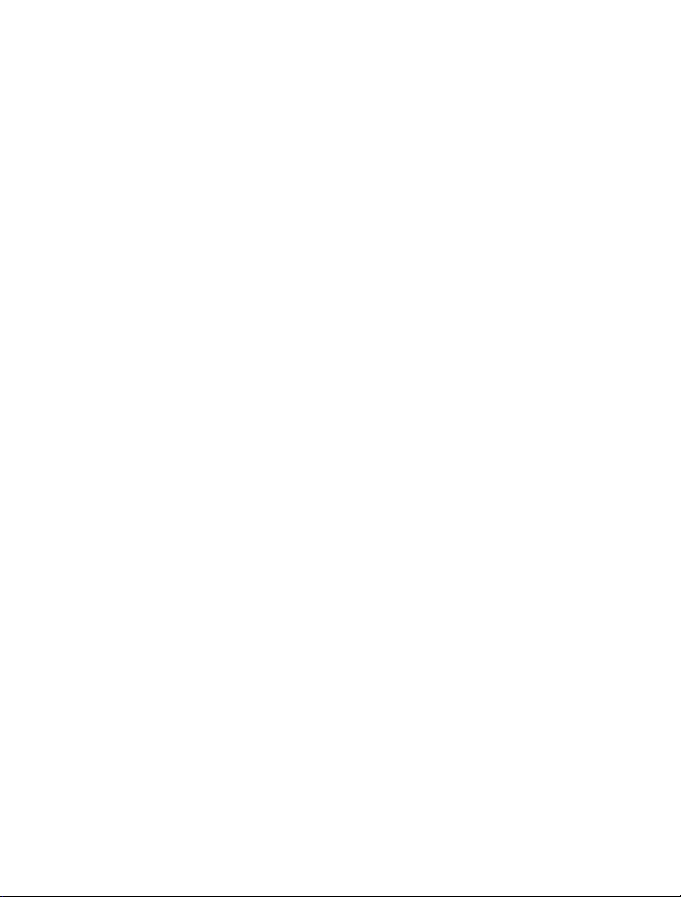
Notandahandbók Nokia E7–00
Útgáfa 2.0
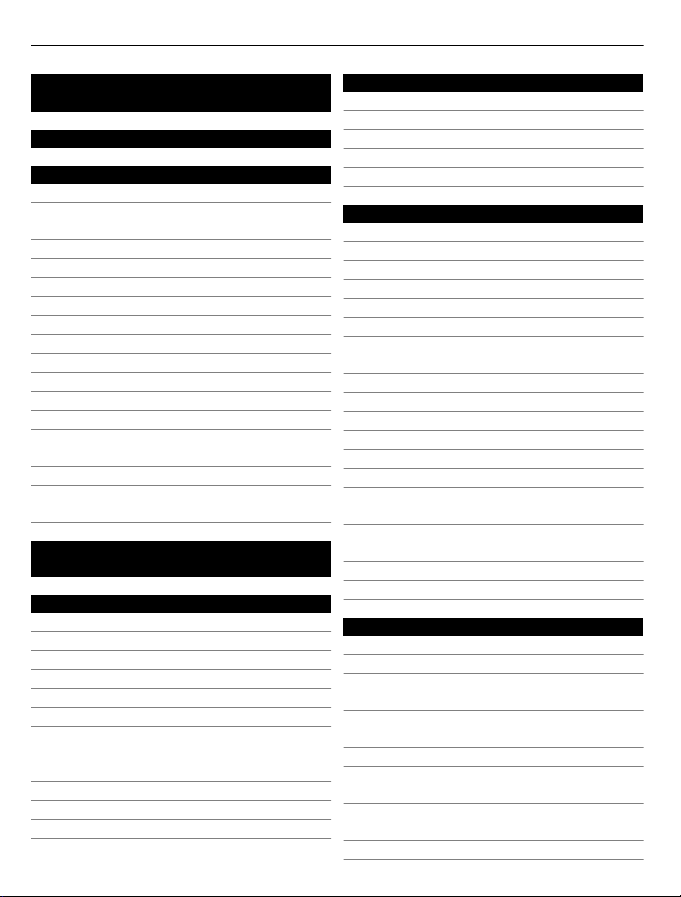
2 Efnisyfirlit
Efnisyfirlit
Öryggi 5
Tækið tekið í notkun 6
Takkar og hlutar 6
Hljóðstyrk símtals, lags eða
myndskeiðs breytt 10
Tökkum og skjá læst eða þeir opnaðir 10
Vasaljós 11
SIM-kortið sett í eða fjarlægt 11
Tækið hlaðið 12
Staðsetning loftneta 14
Höfuðtól 15
Kveikt og slökkt á tækinu 15
Þegar tækið er notað í fyrsta skipti 16
Nokia-áskrift 16
Uppsetning tækis 17
Tengiliðir eða myndir afrituð frá eldra
tæki 17
Lykilorð 18
Notkun notendahandbókarinnar í
tækinu 19
Settu upp Nokia Ovi Suite á tölvunni
þinni 19
Grunnnotkun 21
Aðgerðir á snertiskjá 21
Gagnvirkar heimaskjáseiningar 23
Skipt milli opinna forrita 24
Textaritun 24
Flýtivísar á takkaborði 29
Vísar á skjá 30
Tilkynningaljósið stillt svo það blikki
þegar þú færð skilaboð eða hefur ekki
svarað símtali 31
Leit í tækinu og á internetinu 31
Notkun tækisins án tengingar 31
Lengri líftími rafhlöðu 32
Sérstilling og Ovi-verslun 33
Snið 33
Skiptu um þema 35
Heimaskjár 35
Skipulag forritanna 38
Ovi-verslun 38
Sími 41
Hringt í símanúmer 41
Leit að tengilið 41
Hringt í tengilið 42
Myndsímtali komið á 42
Símafundi komið á 43
Hringdu í númerin sem þú notar mest 44
Notaðu röddina til að hringja í
tengilið 44
Hringja símtöl um internetið 45
Hringt í síðasta númerið sem var valið 46
Símtal hljóðritað 46
Hljóð af með snúningi 46
Skoða ósvöruð símtöl 47
Hringdu í talhólfið 47
Innhringingar fluttar í talhólf eða
annað símanúmer 47
Lokað fyrir móttekin eða hringd
símtöl 48
Símtöl aðeins leyfð í tiltekin númer 48
Samnýting hreyfimynda 49
Tengiliðir 51
Um Tengiliði 51
Vista símanúmer og tölvupóstföng 51
Vista númer frá mótteknu símtali eða
skilaboðum 51
Hafðu fljótt samband við fólkið sem er
þér mikilvægast 52
Bæta mynd við tengilið 52
Hringitónn valinn fyrir tiltekinn
tengilið 52
Sendu upplýsingar um tengiliði þína
með Kortinu mínu 53
Tengiliðahópur búinn til 53
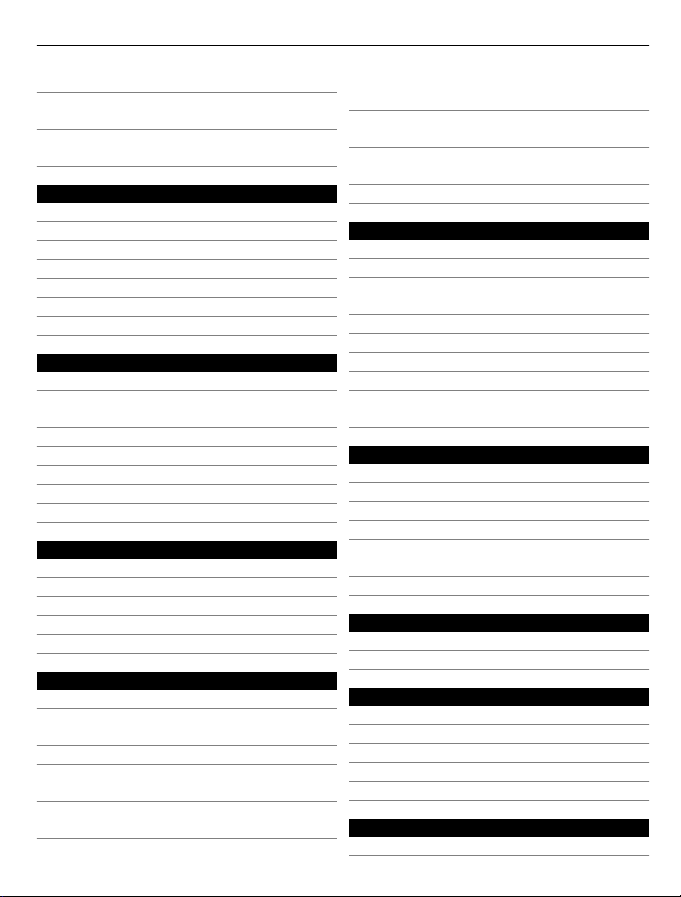
Efnisyfirlit 3
Senda hópi fólks skilaboð 53
Afrita tengiliði af SIM-kortinu yfir í
tæki 54
Öryggisafrit tekið af tengiliðunum yfir
á Ovi by Nokia 54
Skilaboð 54
Um skilaboð 54
Skilaboð send 55
Senda hljóðskilaboð 55
Tekið á móti skilaboðum 55
Samtöl skoðuð 56
Hlustað á textaskilaboð 57
Breyta tungumáli 57
Póstur 57
Um póstforritið 57
Opnaðu ókeypis pósthólf frá Ovi by
Nokia 58
Pósthólf sett upp 58
Póstur lesinn 59
Senda tölvupóst 60
Svara fundarboði 60
Póstur opnaður á heimaskjánum 60
Internet 61
Um vafrann 61
Vafrað á vefnum 61
Bókamerki bætt við 61
Áskrift að vefstraumum 62
Nálægir viðburðir uppgötvaðir 62
Netsamfélög 63
Um Samfélag 63
Skoða stöðuuppfærslur vina á einum
skjá 63
Birtu stöðu þína á netsamfélögum 64
Tengja nettengda vini við
tengiliðaupplýsingar þeirra 64
Sjá stöðuuppfærslur vina á
heimaskjánum 64
Hlaða upp mynd eða myndskeiði á
þjónustu 64
Sýndu staðsetningu þína í
stöðuuppfærslunni 65
Hafðu samband við vin gegnum
netsamfélag 65
Atburði bætt við dagbók tækisins 66
Myndavél 66
Um myndavélina 66
Myndataka 66
Vista staðsetningargögn í myndum og
myndskeiðum 67
Myndataka í myrkri 67
Ábendingar um myndir og myndskeið 67
Upptaka myndskeiða 68
Sendu mynd eða myndskeið 68
Samnýta mynd eða myndskeiði beint
úr myndavélinni 69
Myndir þínar og myndskeið 70
Myndir 70
Breyta myndum sem þú hefur tekið 73
Klippiforrit 73
Útprentun á mynd sem þú hefur tekið 74
Myndir og myndskeið skoðuð í
sjónvarpi 75
Tækið tengt við heimabíó 76
Myndskeið og sjónvarp 78
Myndskeið 78
Horft á vefsjónvarp 78
Tónlist og hljóð 79
Tónlistarspilari 79
Ovi Music 82
Verndað efni 82
Hljóð tekið upp 82
FM-útvarp 83
Kort 85
Kortayfirlit 85
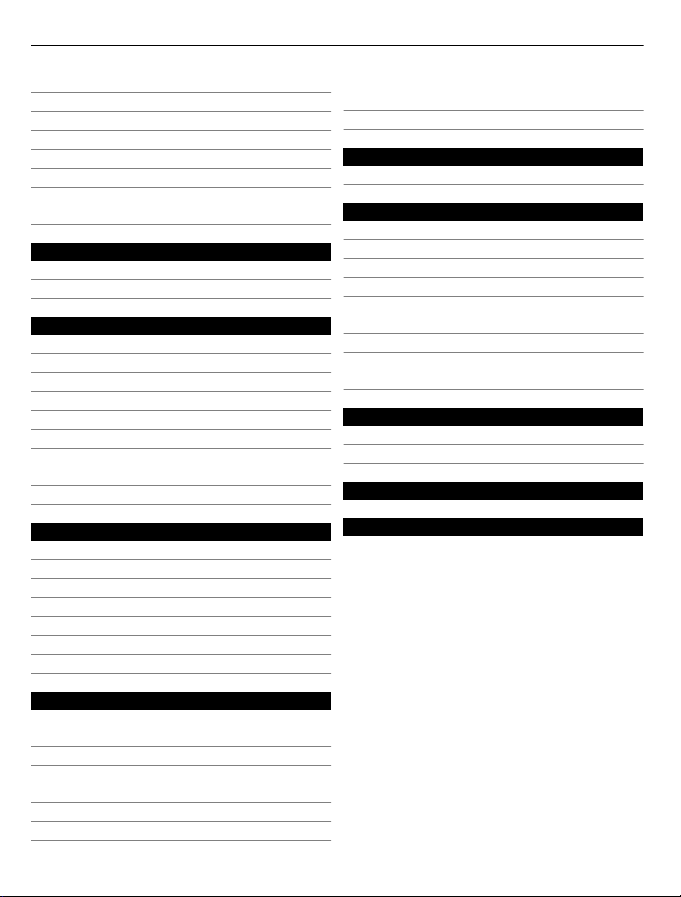
4 Efnisyfirlit
Staðsetningin mín 85
Leit 90
Uppáhaldsefni 91
Innskráning 93
Akstur og ganga 94
Segðu álit þitt á kortaforritinu 99
Tilkynnt um rangar
kortaupplýsingarnar 99
Tímastjórnun 99
Klukka 99
Dagbók 101
Office 105
Quickoffice 105
Lesa PDF-skjöl 106
Reiknivél 107
Ritun minnismiða 107
Orð þýdd milli tungumála 107
Opna eða búa til zip-skrár 108
Fáðu aðgang að innra neti
fyrirtækisins 108
Spjallaðu við vinnufélagana 108
Tengingar 109
Nettengingar 109
Þráðlaust LAN 110
Bluetooth 111
USB-gagnasnúra 114
VPN-tengingar 116
Loka tengingu við símkerfi 116
Skrár vistaðar á ytra drifi 116
Tengiliðir eða myndir afrituð milli
tækja 124
Tækið varið 124
Meiri hjálp 126
Þjónusta 126
Úrræðaleit 126
Ef tækið hættir að virka 126
Upphaflegar stillingar 126
Hvað á að gera þegar minnið er fullt? 127
Skilaboðavísir blikkar 127
Tengiliður birtist tvisvar á
tengiliðalistanum 127
Ólæsileg tákn á meðan vafrað er 127
Undirbúningur tækis fyrir
endurvinnslu 127
Verndum umhverfið 128
Orkusparnaður 128
Endurvinnsla 128
Vöru- og öryggisupplýsingar 129
Atriðaskrá 135
Stjórnun tækis 117
Haltu hugbúnaði tækisins og forritum
uppfærðum 117
Unnið með skrár 119
Auka laust minni svo hægt sé að bæta
við meira efni 121
Unnið með forrit 121
Samstilling efnis 122
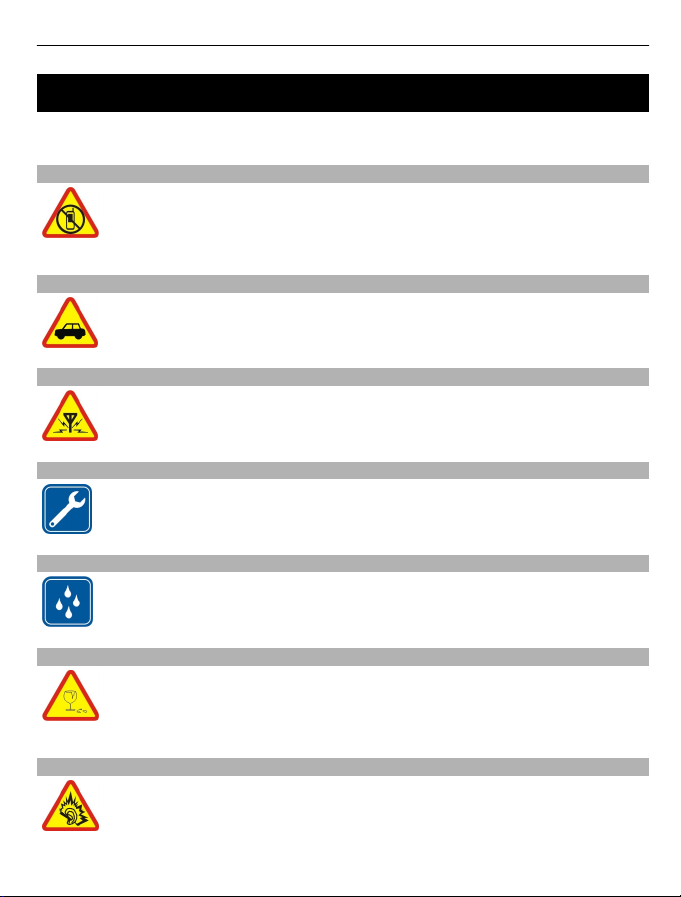
Öryggi 5
Öryggi
Lesið þessar einföldu leiðbeiningar. Sé þeim ekki fylgt getur það verið hættulegt eða
varðað við lög. Lesa skal alla notendahandbókina til að fá nánari upplýsingar.
SLÖKKT Á TÆKINU Á AFMÖRKUÐUM SVÆÐUM
Slökkva skal á tækinu þar sem notkun farsíma er bönnuð eða þar sem hún
kann að valda truflunum eða hættu, til dæmis um borð í flugvélum, nærri
lækningatækjum, eldsneytisstöðvum, efnaverksmiðjum eða svæðum þar
sem verið er að sprengja.
UMFERÐARÖRYGGI GENGUR FYRIR
Fara skal að öllum staðbundnum lögum. Ætíð skal hafa hendur frjálsar til að
stýra ökutækinu við akstur. Umferðaröryggi skal ganga fyrir í akstri.
TRUFLUN
Öll þráðlaus tæki geta verið næm fyrir truflunum, sem getur haft áhrif á virkni
þeirra.
VIÐURKENND ÞJÓNUSTA
Aðeins viðurkennt starfsfólk má setja upp eða gera við þessa vöru.
HALDA SKAL TÆKINU ÞURRU
Tækið er ekki vatnshelt. Halda skal því þurru.
GLERHLUTAR
Framhlið tækisins er gerð úr gleri. Þetta gler getur brotnað ef tækið fellur
niður á harðan flöt eða verður fyrir miklu höggi. Ef glerið brotnar má ekki
koma við glerhluta tækisins eða reyna að fjarlægja brotna glerið af tækinu.
Taka skal tækið úr notkun þar til fagmaður hefur skipt um glerið.
VERNDAÐU HEYRN ÞÍNA
Hlusta skal á höfuðtól á hóflegum hljóðstyrk og ekki halda tækinu nærri
eyranu þegar kveikt er á hátölurunum.
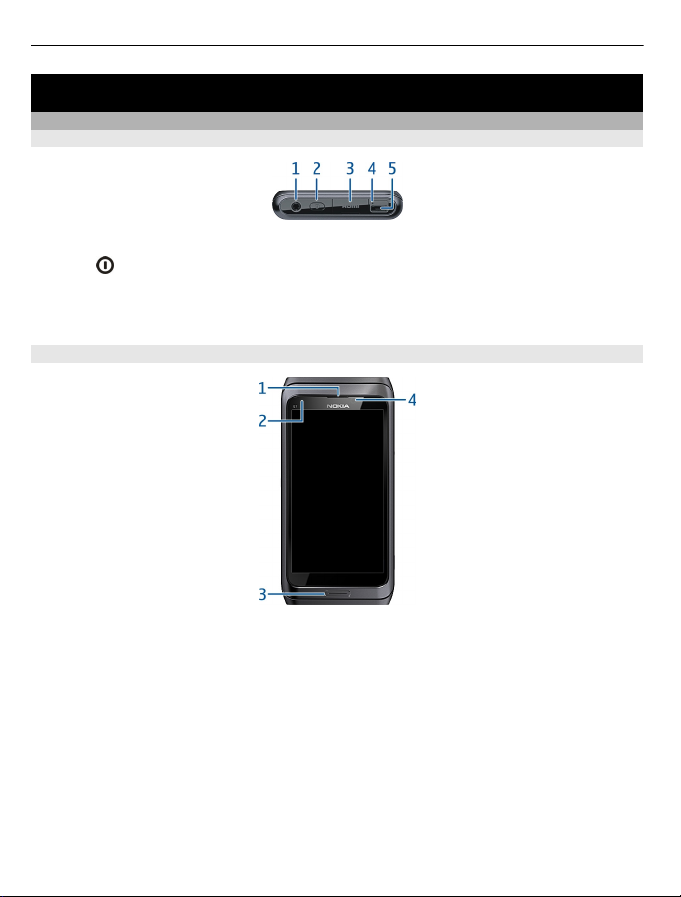
6 Tækið tekið í notkun
Tækið tekið í notkun
Takkar og hlutar
Efst
1 Nokia AV tengi (3,5 mm)
2 Rofi
3 HDMI™ tengi
4 Hleðsluvísir
5 USB-tengi
Framhlið
1 Eyrnatól
2 Ljósnemi
3 Valmyndartakki
4 Fremri myndavél
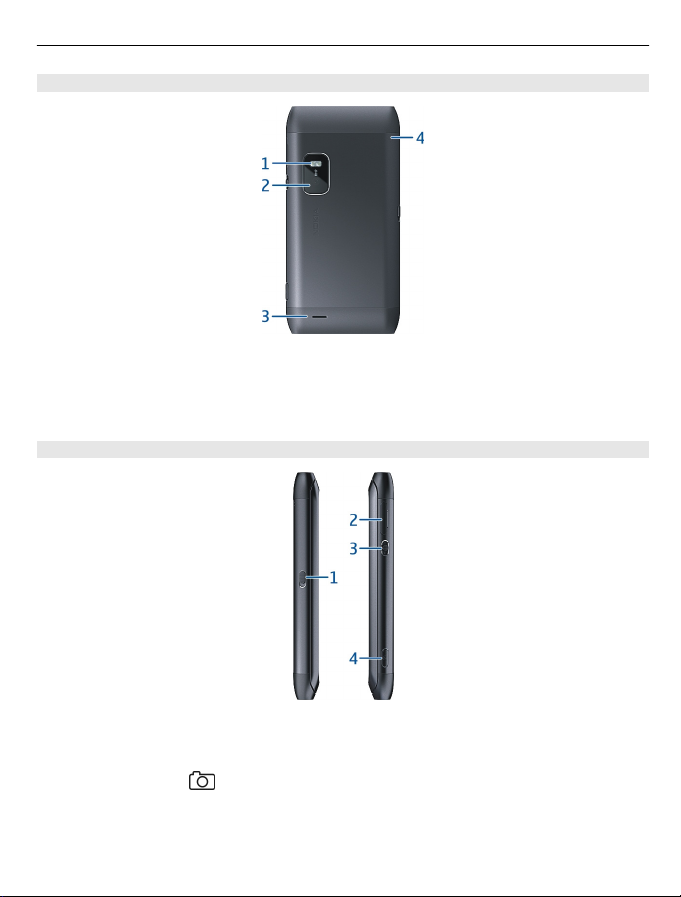
Til baka
1 Myndavélarflass
2 Aftari myndavél
3 Hátalari
4 Hljóðnemi
Hliðar
Tækið tekið í notkun 7
1 Takkalás/vasaljóstakki
2 Rauf fyrir SIM-kort
3 Hljóðstyrks/aðdráttartakki
4 Myndavélartakki
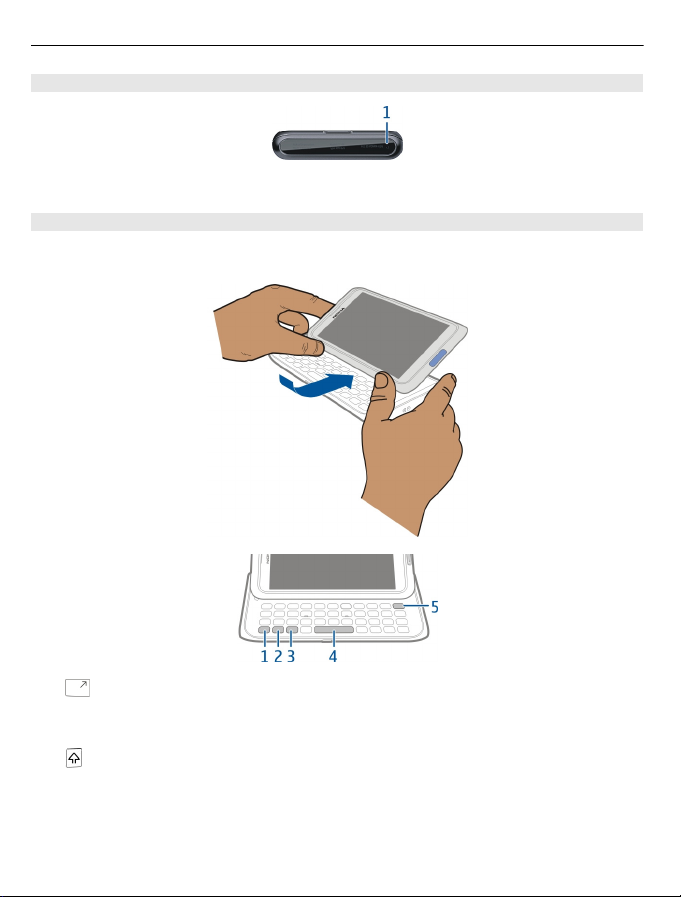
8 Tækið tekið í notkun
Neðst
1 Hljóðnemi
Lyklaborð
Tækið þitt er með lyklaborð. Ýttu snertiskjánum upp til að opna lyklaborðið. Skjárinn
snýst sjálfkrafa úr skammsniði í langsnið þegar lyklaborðið er opnað.
1 Virknitakkinn. Til að setja inn sérstafi sem eru efst á tökkunum ýtirðu einu sinni
á virknitakkann og síðan á viðeigandi takka. Til að slá inn nokkra sérstafi í röð ýtirðu
tvisvar sinnum snöggt á virknitakkann. Til að skipta aftur yfir í venjulega stillingu
ýtirðu á virknitakkann.
Skiptitakki. Til að skipta á milli há- og lágstafa ýtirðu tvisvar á skiptitakkann. Til
2
að slá inn einn hástaf í lágstafastillingu, eða einn lágstaf í hástafastillingu, ýtirðu á
skiptitakkann og svo á viðeigandi stafatakka.
3 Sym-takki. Ýttu einu sinni á sym-takkann til að setja inn sérstafi sem eru ekki á
lyklaborðinu og veldu stafinn sem óskað er eftir. Til að breyta ritunartungumálinu
heldurðu skiptitakkanum inni og ýtir á sym-takkann og velur viðeigandi tungumál.
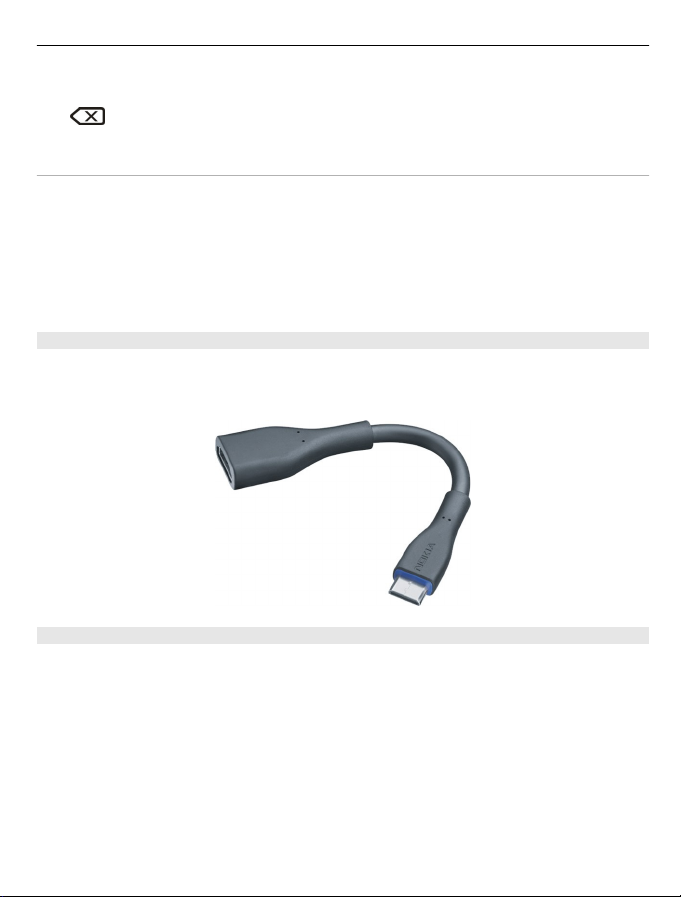
Tækið tekið í notkun 9
4 Biltakki
5 Bakktakki. Ýttu á bakktakkann til að eyða staf. Haltu bakktakkanum inni til að
eyða mörgum stöfum.
Setja inn mismunandi útfærslur stafa
Það er t.d. hægt að setja inn stafi með áherslumerkjum: Til að setja inn stafinn á skaltu
halda sym-takkanum inni og ýta um leið endurtekið á A takkann þar til rétti stafurinn
birtist. Það fer eftir því hvaða tungumál er valið hvaða bókstafir birtast og í hvaða röð.
Setja inn tölustaf eða sérstaf sem er efst á takka
Haltu inni viðeigandi takka.
HDMI-millistykki
Deildu myndum þínum og hágæðamyndskeiðum og farðu á vefinn í gegnum sjónvarpið.
Tengdu millistykkið við tækið þitt og tengdu síðan samhæfa HDMI-snúru (hægt að fá
sér) til að sjá allt þetta á sjónvarpsskjánum.
USB OTG millistykki
Tengdu USB OTG (e. On-The-Go) millistykki til að nota samhæfan USB-minnislykil eða
USB-drif. Þú getur afritað myndir, myndskeið, skjöl og annað efni á milli tækisins og ytra
minnis. Þetta er auðveld leið til að taka afrit af mikilvægum skrám.
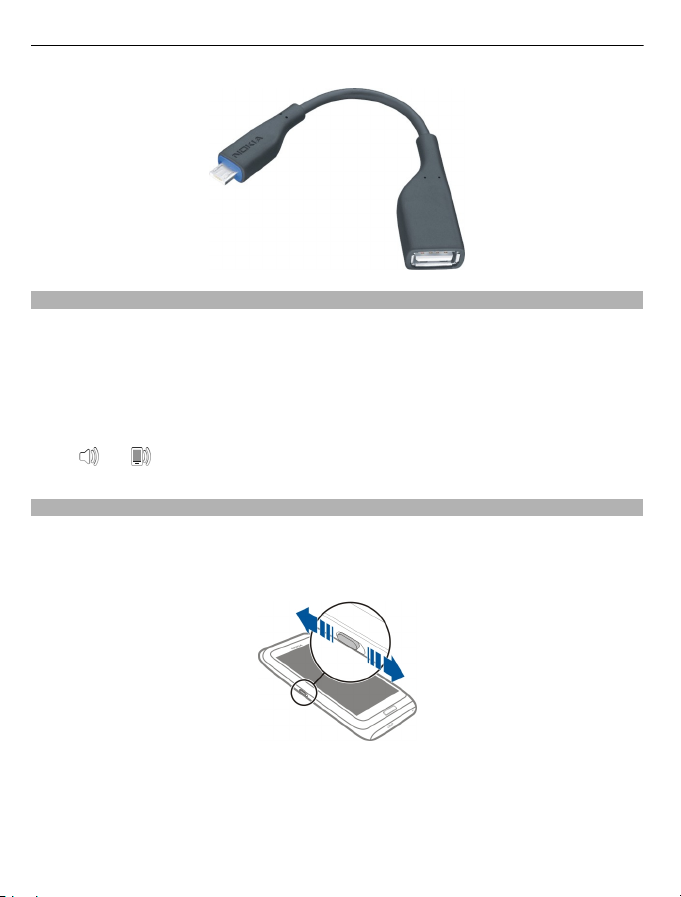
10 Tækið tekið í notkun
Hljóðstyrk símtals, lags eða myndskeiðs breytt
Notaðu hljóðstyrkstakkann.
Þú getur breytt hljóðinu meðan á símtali stendur eða þegar forritið er virkt.
Innbyggði hátalarinn gerir þér kleift að tala í tækið og hlusta úr lítilli fjarlægð án þess
að þurfa að halda á tækinu við eyrað.
Kveikt eða slökkt á hátalara í símtali
Veldu
eða .
Tökkum og skjá læst eða þeir opnaðir
Læstu tökkum og skjá tækisins til að forðast að hringja óvart símtal þegar tækið er í
vasa þínum eða poka.
Renndu til takkalásnum.
Ábending: Ef takkalásinn er ekkki innan seilingar, ýttu þá á valmyndatakkann og veldu
Úr lás til að opna tækið.
Takkar og skjár stilltir á sjálfvirka læsingu
1Veldu Valmynd > Stillingar og Sími > Skjár > Tími skjás/takkaláss.
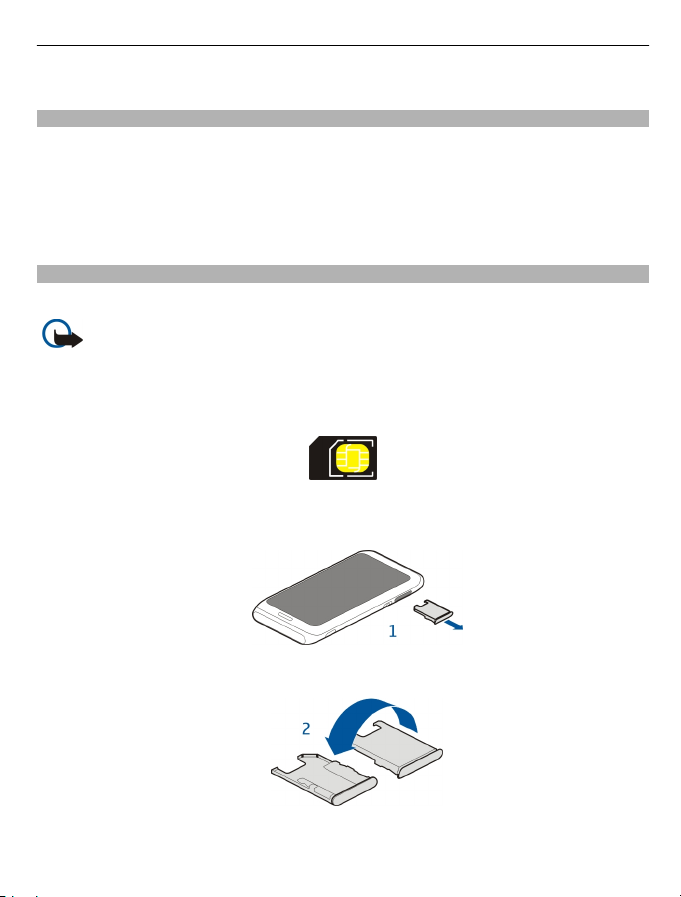
Tækið tekið í notkun 11
2 Tilgreindu tímann sem á að líða þar til takkarnir og skjárinn læsast sjálfkrafa.
Vasaljós
Hægt er að nota flass myndavélarinnar sem vasaljós. Til að kveikja á vasaljósinu skaltu
renna til og halda takkalásnum inni í tvær sekúndur.
Eingöngu er hægt að nota vasaljósið þegar heimaskjárinn er opinn. Einnig er hægt að
kveikja á vasaljósinu þegar heimaskjárinn er opinn og takkar og skjár tækisins eru læstir .
Ekki beina ljósinu í auga nokkurs.
SIM-kortið sett í eða fjarlægt
Ekki skal festa neina límmiða við SIM-kortið.
Mikilvægt: Ekki skal nota mini-UICC SIM-kort, einnig þekkt sem micro-SIM-kort,
micro-SIM-kort með millistykki eða SIM-kort með mini-UICC straumloka (sjá mynd) í
þessu tæki. Micro SIM-kort er minna en venjulegt SIM-kort. Þetta tæki styður ekki notkun
micro SIM-korta og ef ósamhæf SIM-kort eru notuð getur það valdið skemmdum á
minniskortinu eða tækinu sjálfu og gögn sem geymd eru á kortinu geta skemmst.
SIM-korti komið fyrir
1 Slökktu á tækinu og fjarlægðu SIM-kortafestinguna.
2 Snúðu SIM-kortafestingunni við.
3 Gættu þess að snertiflöturinn snúi upp og stingdu SIM-kortinu í SIM-
kortafestinguna.
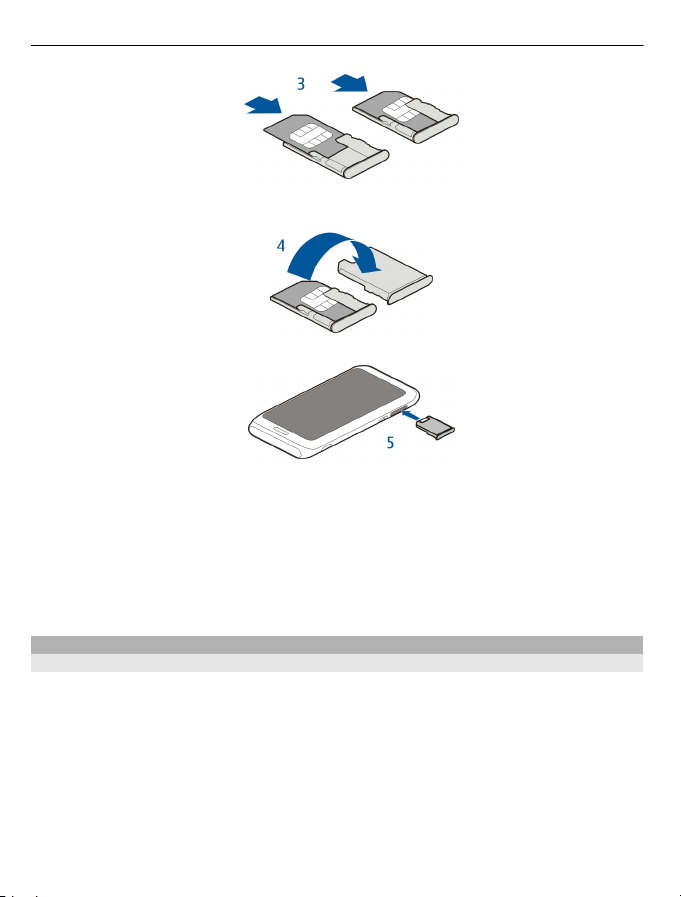
12 Tækið tekið í notkun
4 Snúðu SIM-kortafestingunni við og settu hana aftur í tækið.
SIM-kort fjarlægt
1 Slökktu á tækinu.
2 Taktu SIM-kortafestinguna úr tækinu.
3 Fjarlægðu SIM-kortið.
4 Snúðu SIM-kortafestingunni við.
5 Stingdu SIM-kortafestingunni aftur í tækið.
Tækið hlaðið
Um rafhlöðuna
Tækið þitt er með innbyggða, fasta, endurhlaðanlega rafhlöðu. Notaðu aðeins
hleðslutæki sem Nokia hefur samþykkt til notkunar með þessu tæki. Einnig er hægt að
nota samhæfa USB-gagnasnúru til að hlaða tækið.
Ekki skal reyna að fjarlægja rafhlöðuna úr tækinu. Fara skal með tækið til næsta
viðurkennda þjónustuaðila til að skipta um rafhlöðuna.
Samþykktir söluaðilar kunna einnig að bjóða að skipta um rafhlöðu.
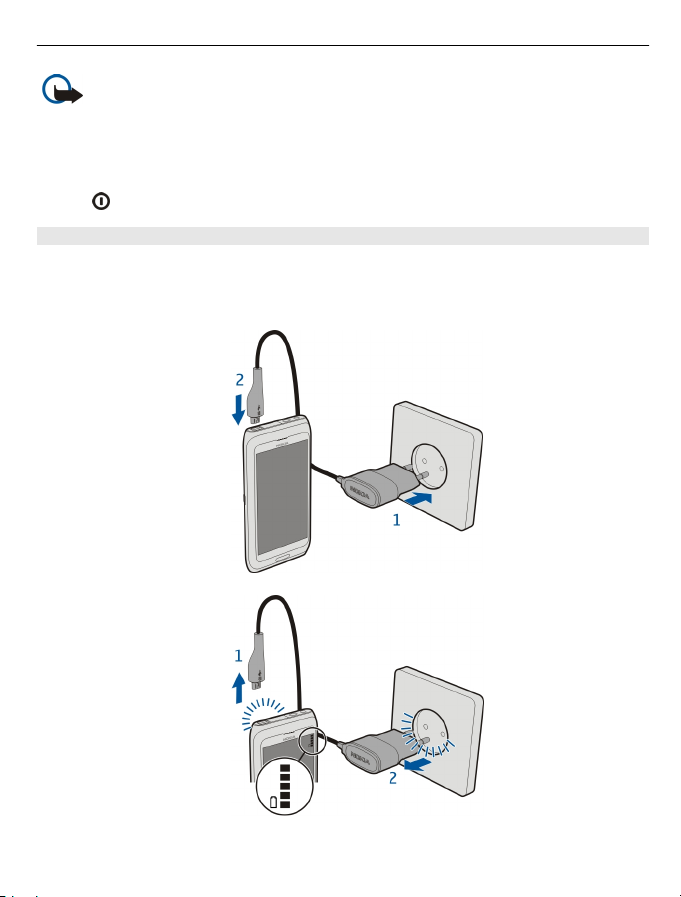
Tækið tekið í notkun 13
Mikilvægt: Aðeins á að fela fagmönnum eða viðurkenndum þjónustuaðila að
skipta um rafhlöðu. Ábyrgð getur fallið úr gildi ef skipt er um rafhlöðu af öðrum en
viðurkenndum aðilum.
Þegar tækið er orðið afllítið fer það á orkusparnaðarstillingu. Ekki er víst að hægt sé að
breyta stillingum tiltekinna forrita. Til að slökkva á orkusparnaðarstillingu skaltu ýta á
rofann
og velja Óvirkja orkusparnað.
Hleðsla rafhlöðunnar
Rafhlaðan hefur verið hlaðin að hluta í verksmiðjunni en e.t.v. þarftu að endurhlaða
hana áður en þú getur kveikt á tækinu í fyrsta sinn.
Ef tækið sýnir að lítil hleðsla sé eftir skaltu gera eftirfarandi.
1
2
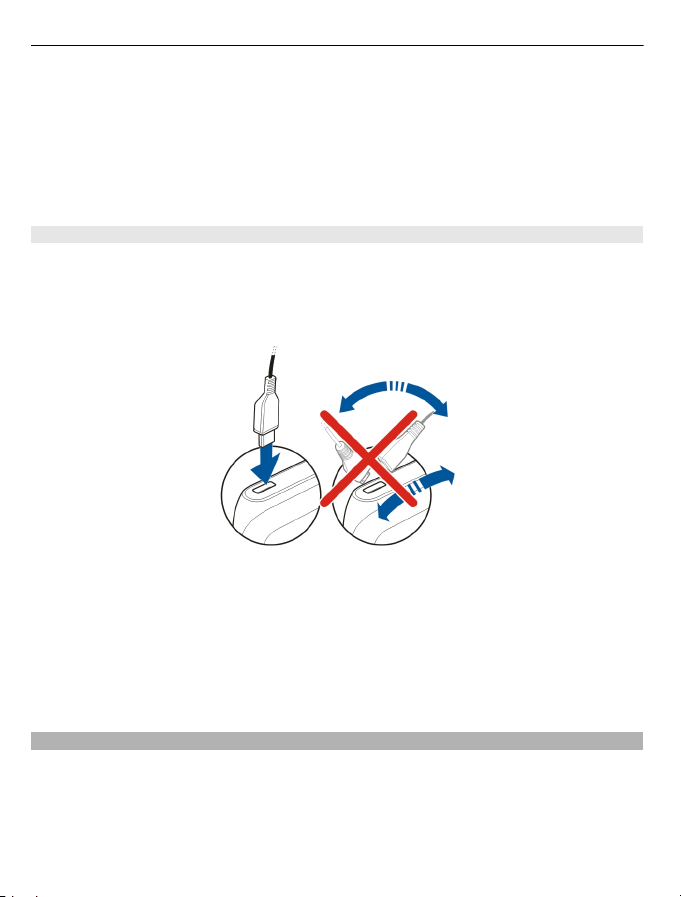
14 Tækið tekið í notkun
Þú þarft ekki að hlaða rafhlöðuna í tiltekinn tíma og þú getur notað tækið á meðan það
er í hleðslu.
Ef rafhlaðan er alveg tóm geta liðið nokkrar mínútur þar til hleðsluvísirinn birtist á
skjánum eða þar til hægt er að hringja.
Ef rafhlaðan hefur ekki verið notuð í langan tíma kann að vera nauðsynlegt að tengja
hleðslutækið, aftengja það síðan og tengja það aftur til að hægt sé að hefja hleðsluna.
Rafhlaðan hlaðin gegnum USB
Er lítil hleðsla á rafhlöðunni en þú ekki með hleðslutækið með þér? Hægt er að nota
samhæfa USB-snúru til að tengjast samhæfu tæki, svo sem tölvu.
Farðu varlega þegar þú tengir eða aftengir snúru hleðslutækis til að brjóta ekki
hleðslutengið.
Ef tækið er tengt við tölvu geturðu samstillt það meðan það hleðst.
Hleðsla gegnum USB getur tekið lengri tíma að byrja og virkar hugsanlega ekki ef þú
tengist gegnum USB-deilibox sem fær straum úr tölvu. Tækið hleðst hraðar ef það er
tengt við innstungu.
Þegar rafhlaðan er í hleðslu logar á hleðsluljósinu við hliðina á USB-tenginu. Stöðuljós
hleðslutækisins blikkar þegar lítil hleðsla er á rafhlöðunni. Nokkur tími getur liðið þar
til hleðslan hefst.
Staðsetning loftneta
Forðast skal óþarfa snertingu við loftnetið þegar verið er að senda eða taka á móti.
Snerting við loftnet hefur áhrif á sendigæði og getur valdið því að tækið noti meiri orku
og getur minnkað líftíma rafhlöðu þess.
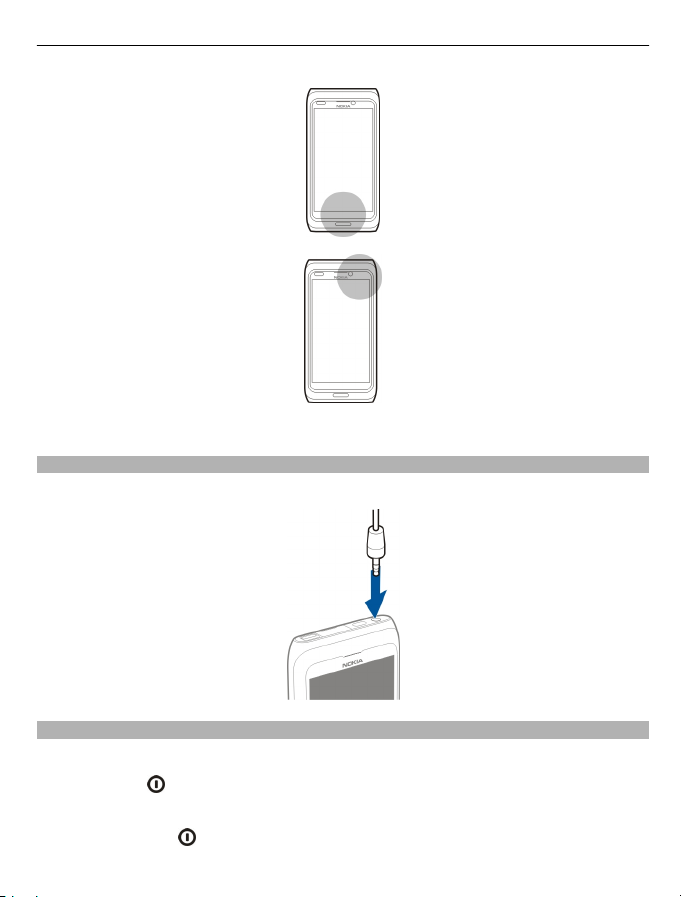
Tækið tekið í notkun 15
Loftnetssvæðið er merkt með gráum lit.
Höfuðtól
Hægt er að tengja samhæft höfuðtól eða samhæf heyrnartól við tækið.
Kveikt og slökkt á tækinu
Kveikt
Haltu rofanum
inni þar til tækið titrar.
Slökkt
Haltu rofanum inni
.
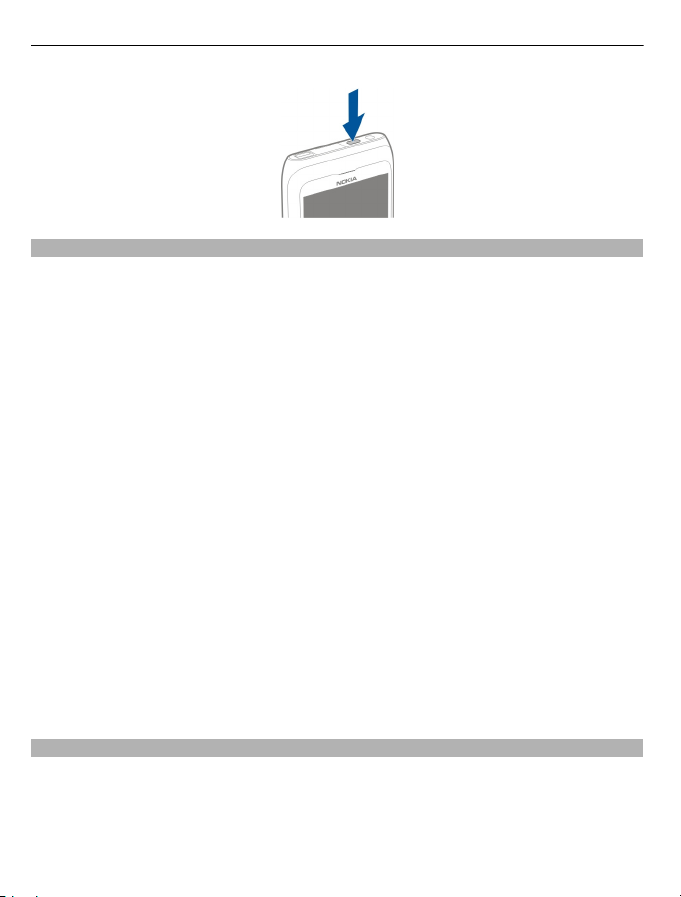
16 Tækið tekið í notkun
Þegar tækið er notað í fyrsta skipti
Þegar þú stingur SIM-korti í tækið og kveikir á því í fyrsta skipti leiðir það þig í gegnum
uppsetningu tækisins. Ef þú vilt geta notað allar Ovi-þjónustur Nokia þarftu að fá þér
Nokia-áskrift. Þú getur líka afritað tengiliði þína og annað efni úr öðru tæki og fengið
áskrift að gagnlegum upplýsingum og ábendingum.
Þú þarft nettengingu til að búa til Nokia-áskrift. Hafðu samband við þjónustuveituna til
að fá frekari upplýsingar um gagnaflutningsgjöld. Ef þú getur ekki tengst netinu geturðu
búið til áskrift síðar.
Ábending: Þú ferð á www.ovi.com til að búa til og vinna með Nokia-áskrift.
Ef þú ert þegar með Nokia-áskrift skaltu skrá þig inn.
Ábending: Gleymt lykilorð? Þú getur beðið um að fá lykilorðið sent til þín í tölvupósti
eða með textaskilaboðum.
Notaðu forritið Símaflutningur til að afrita efnið þitt, til dæmis:
• Tengiliðir
• Skilaboð
• Myndir og myndskeið
• Einkastillingar
Þegar þú stofnar pósthólf geturðu látið innhólfið birtast á heimaskjánum svo
auðveldara sé fyrir þig að fylgjast með póstinum.
Ef hringja þarf neyðarsímtal meðan á uppset ningu stendur skal ýta á valmyndartakkann.
Nokia-áskrift
Þegar kveikt er á tækinu í fyrsta skipti leiðir það þig í gegnum stofnun Nokia-áskriftar.
Með Nokia-áskriftinni geturðu til dæmis:
• Fengið aðgang að öllum Ovi-þjónustum Nokia með einföldu notandanafni og
lykilorði, bæði í tækinu þínu og samhæfri tölvu.
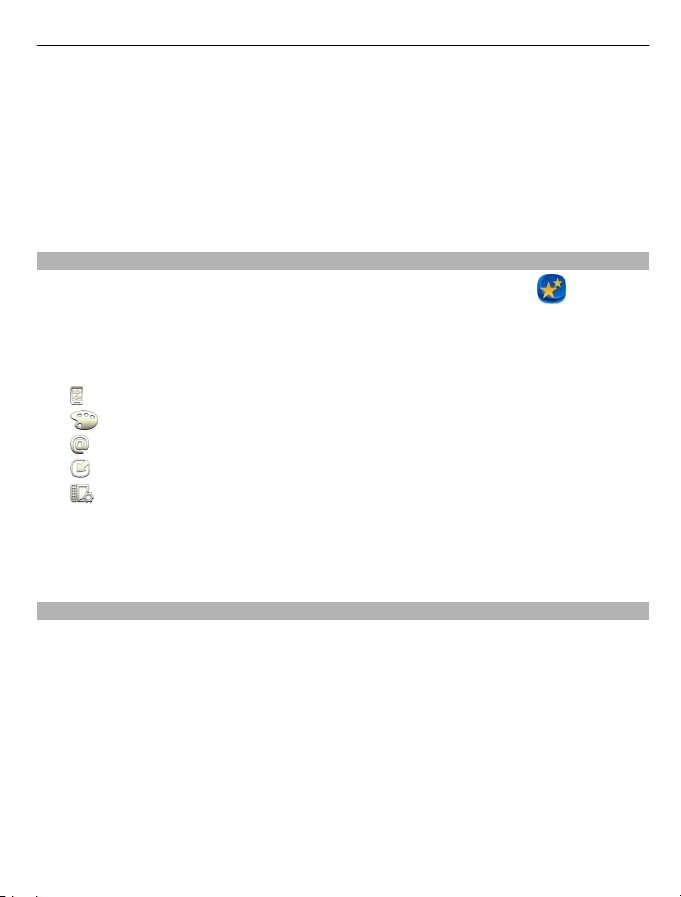
Tækið tekið í notkun 17
• Hlaðið niður efni úr Ovi-þjónustum
• Vista upplýsingar um gerð tækisins og tengiliðaupplýsingar. Þú getur líka sett inn
greiðslukortaupplýsingarnar þínar.
• Vistað mikilvægar göngu- og ökuleiðir í Ovi-kortum
Nánari upplýsingar um Nokia-áskrift og Ovi-þjónustur eru á www.ovi.com/suite.
Til að búa til Nokia-áskrift síðar skaltu nota tækið til að fá aðgang að Ovi-þjónustu og
þá færðu beiðni um að búa til áskrift.
Uppsetning tækis
Til að tilgreina grunnstillingar fyrir tækið velurðu flýtivísinn Upps. síma
einum af heimaskjáum þínum. Skiptu á milli heimaskjáa með því að strjúka til vinstri
eða hægri.
Þú getur gert eftirfarandi:
Afrita tengiliði, myndir og annað efni úr eldra Nokia-tækinu þínu
•
•
Sérstilla tækið með því að skipta um hringitón og sjónrænt þema
•
Setja upp póst
•
Uppfæra hugbúnað tækisins.
•
Breyta stillingu fyrir opnun og lokun símans
Til að tilgreina stillingarnar síðar er einnig hægt að velja Valmynd > Forrit >
Verkfæri > Upps. síma.
Mismunandi getur verið hvaða valkostir eru í boði.
Tengiliðir eða myndir afrituð frá eldra tæki
Viltu afrita mikilvægar upplýsingar frá eldra samhæfu Nokia-tæki og byrja að nota nýja
tækið þitt fljótt? Notaðu forritið Símaflutningur til að afrita á nýja tækið ókeypis, til
dæmis tengiliði, dagbókarfærslur og myndir.
Gamla Nokia-tækið þitt verður að styðja Bluetooth.
Veldu Valmynd > Forrit > Verkfæri > Upps. síma og Gagnaflutningur.
sem er á
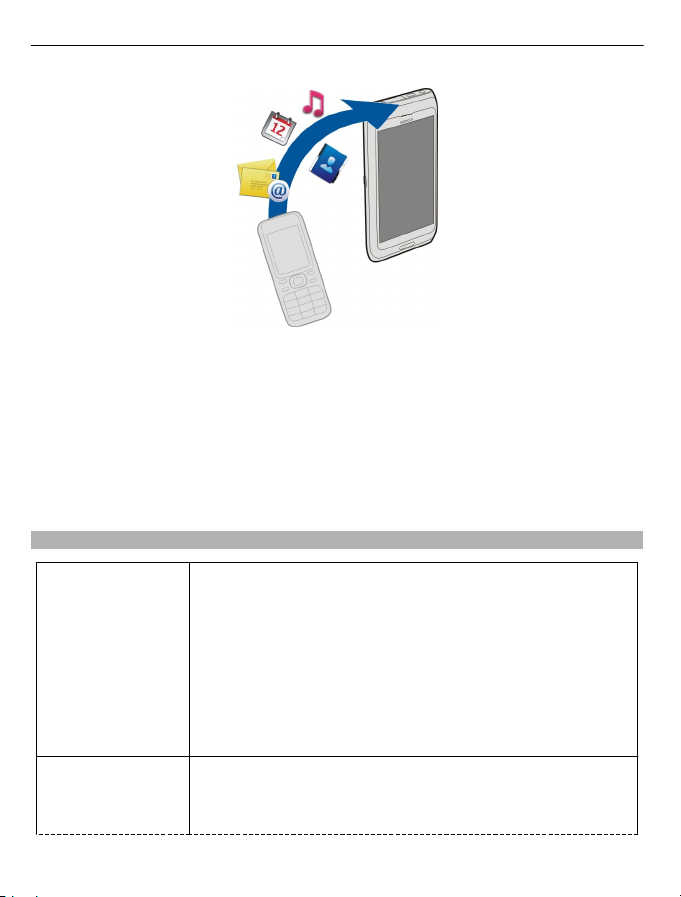
18 Tækið tekið í notkun
Ef gamla Nokia-tækið þitt er ekki með forritið Símaflutningur sendir nýja tækið þitt það
sem skilaboð. Opnaðu skilaboðin í gamla tækinu til að setja forritið upp.
1 Veldu tækið sem þú vilt tengjast við og paraðu tækin. Virkja þarf Bluetooth.
2 Sláðu inn lykilorð ef hitt tækið krefst þess. Lykilorðið, sem þú getur valið sjálf/ur,
þarf að slá inn í bæði tækin. Lykilorð er fyrirfram skilgreint í sumum tækjum. Nánari
upplýsingar er að finna í notendahandbók tækisins.
Lykilorðið er aðeins gilt fyrir þá tengingu sem er virk.
3 Veldu efnið og Í lagi.
Lykilorð
PIN- eða PIN2-númer
(4-8 tölur)
PUK- eða PUK2númer
(8 tölur)
Þessi númer koma í veg fyrir að SIM-kortið sé notað í leyfisleysi
eða eru nauðsynleg til að fá aðgang að tilteknum valkostum.
Hægt er að stilla tækið þannig að það biðji um PIN-númerið
þegar kveikt er á því.
Ef númerin fylgja ekki með SIM-kortinu eða þú gleymir þeim
skaltu hafa samband við þjónustuveituna.
Ef þú slærð númerið rangt inn þrisvar sinnum í röð þarftu að
opna það með PUK- eða PUK2-númerinu.
Þessi númer eru nauðsynleg til að opna PIN- eða PIN2-númer.
Hafa skal samband við þjónustuveituna ef þessi númer fylgja
ekki með SIM-kortinu.
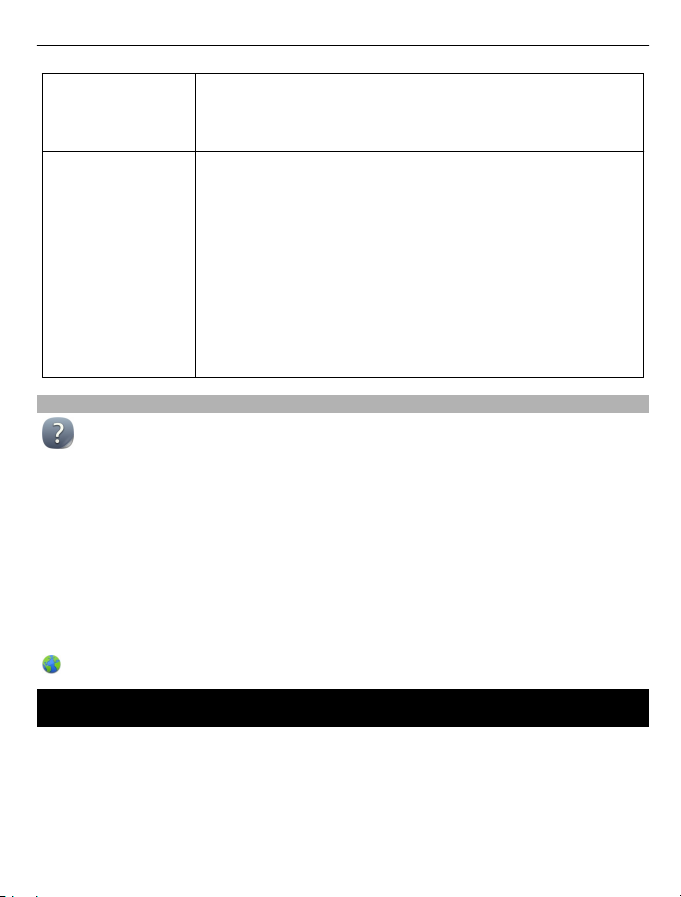
Settu upp Nokia Ovi Suite á tölvunni þinni 19
IMEI-númer
(15 tölur)
Lásnúmer
(öryggisnúmer)
(minnst 4 tölur eða
stafir)
Notkun notendahandbókarinnar í tækinu
Veldu Valmynd > Forrit > Handbók.
Notendahandbókin opnuð í forriti
Veldu Valkostir > Notendahandbók. Þetta er ekki hægt í öllum forritum.
Leit í notendahandbók
Þegar notendahandbókin er opin velurðu Valkostir > Leita og slærð inn bókstaf eða
orð í leitarreitinn.
Skipt milli notendahandbókar og forrits
Ýttu á og haltu valmyndartakkanum, strjúktu til vinstri eða hægri og veldu forritið.
tilgreinir tengil á vefsíðu. Tenglar í svipað efni eru mögulega í lokhjálpartextans.
Númerið er notað til að auðkenna gild tæki í símkerfinu. Einnig
er hægt að nota númerið til að loka til dæmis stolnum tækjum.
Hægt er að sjá IMEI-númerið með því að hringja í *#06#.
Númerið kemur í veg fyrir að tækið sé notað í leyfisleysi.
Þú getur stillt tækið þannig að það biðji um lásnúmerið sem þú
hefur tilgreint.
Haltu númerinu leyndu og á öruggum stað, fjarri tækinu.
Ef þú gleymir númerinu og tækið er læst þarftu að leita til
þjónustuaðila. Þú getur þurft að greiða viðbótargjald og
persónulegum gögnum í tækinu kann að verða eytt.
Nánari upplýsingar færðu hjá Nokia Care þjónustuaðila eða
söluaðilanum.
Settu upp Nokia Ovi Suite á tölvunni þinni
Með forritinu Nokia Ovi Suite getur þú skipulagt efni á tækinu þínu og haft það samstillt
við tölvuna þína. Þú getur líka uppfært nýjasta hugbúnaðinn á tækinu þínu og hlaðið
niður kortum.
Þú getur hlaðið nýjustu útgáfunni af Nokia Ovi Suite á www.ovi.com/suite niður á
tölvuna þína.
Ef tölvan þín getur ekki tengst netinu skaltu setja upp Nokia Ovi Suite af minni tækisins:
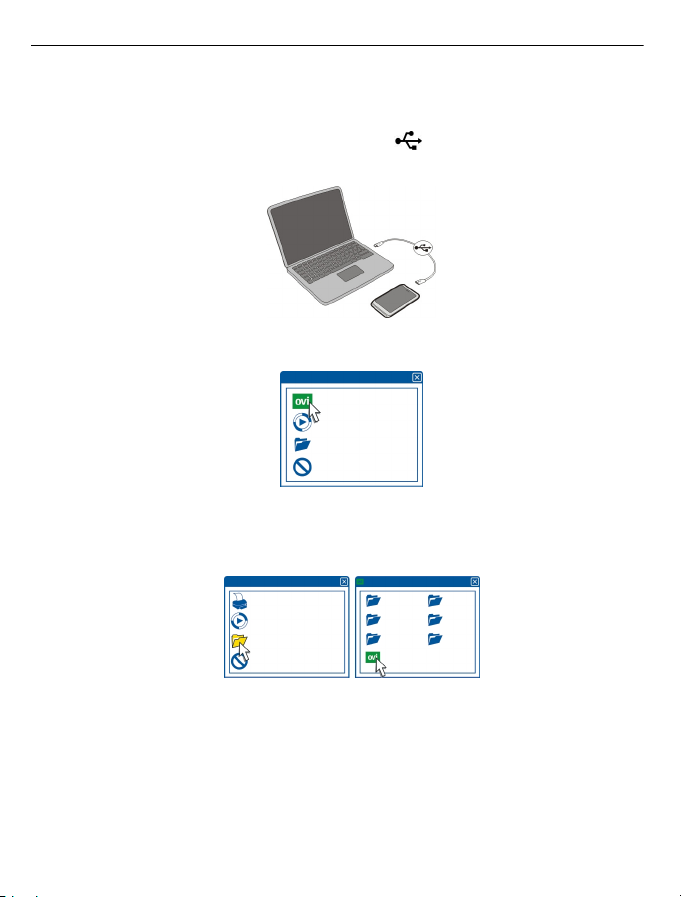
20 Settu upp Nokia Ovi Suite á tölvunni þinni
1 Notaðu samhæfa USB-snúru til að tengja tækið við tölvu.
Ef þú ert að nota Windows XP eða Windows Vista skaltu breyta USB-stillingu tækisins
yfir í Gagnaflutningur. Til að kveikja á USB-stillingu í tækinu skaltu velja
tilkynningasvæði í hægra horninu efst og velja
> Gagnaflutningur.
Gagnageymsla tækisins birtist sem færanlegur diskur á tölvunni.
2 Á tölvunni þinni skaltu velja setja upp Nokia Ovi Suite.
Ef uppsetningarglugginn opnast ekki sjálfkrafa skaltu opna uppsetningarskrána
handvirkt. Veldu Open folder to view files (opna möppu til að skoða skrár) og
tvísmelltu á Install_Nokia_Ovi_Suite.exe.
3 Fylgdu leiðbeiningunum sem birtast.
4 Ef þú notar Windows XP eða Windows Vista á tölvunni skaltu gæta þess að USB-
stilling tækisins sé stillt á Nokia Ovi Suite þegar uppsetningunni lýkur.
Nánari upplýsingar um Nokia Ovi Suite eru á www.ovi.com/suite.
Til að skoða hvaða stýrikerfi eru studd af Nokia Ovi Suite skaltu fara á www.nokia.com/
support.
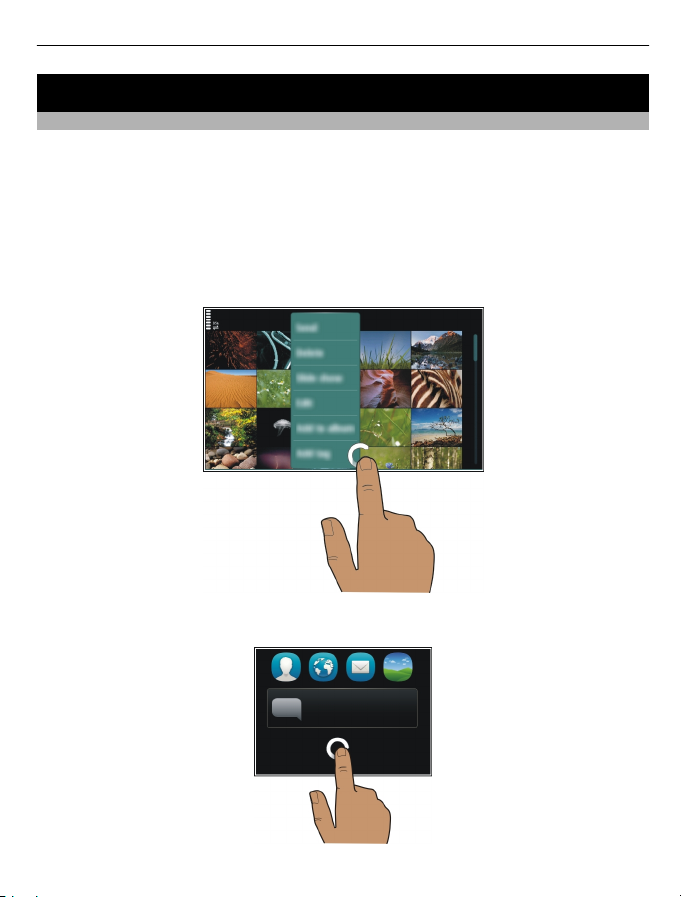
Grunnnotkun 21
Grunnnotkun
Aðgerðir á snertiskjá
Til að nota notendaviðmótið bankarðu á eða pikkar og heldur snertiskjánum.
Opnaðu forrit eða aðra skjáeiningu
Pikkaðu á forritið eða eininguna.
Skjótur aðgangur að aðgerðum
Pikka í og halda atriði. Sprettivalmynd opnast með valkostum sem eru í boði. Til að
senda mynd eða eyða vekjara pikkarðu og heldur myndinni eða vekjaranum og velur
viðeigandi valkost á sprettivalmyndinni.
Ef þú pikkar og heldur heimaskjánum verður ritvinnslustilling virk.
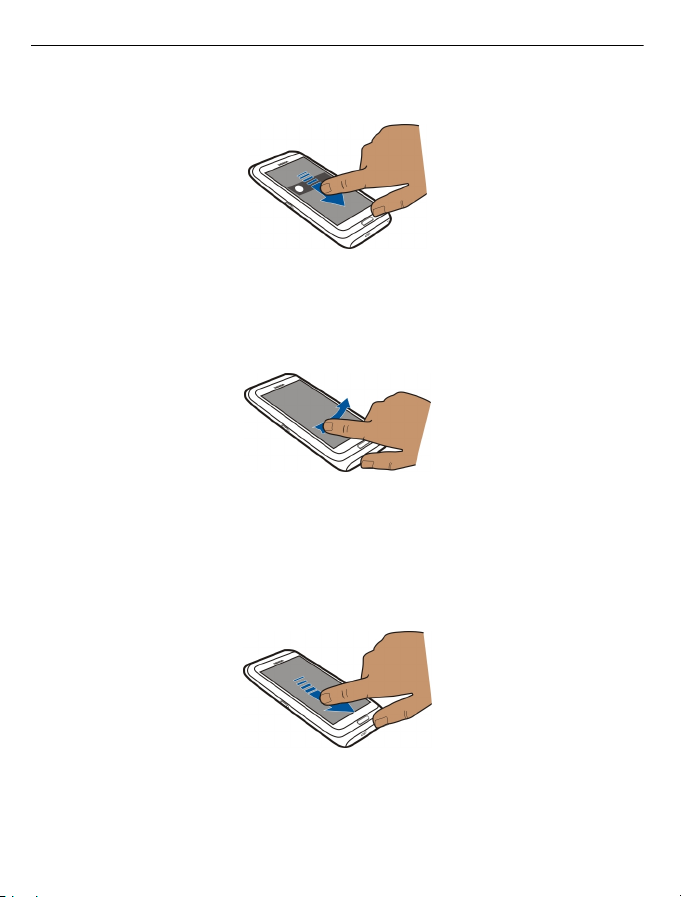
22 Grunnnotkun
Draga atriði
Haltu inni hlut og renndu fingri yfir skjáinn. Hluturinn eltir fingurinn.
Hægt er að draga hluti á heimaskjánum eða aðalvalmyndinni þegar ritvinnslustilling
hefur verið virkjuð.
Strjúka
Settu fingur á skjáinn og renndu honum ákveðið í tiltekna átt.
Þegar þú skoðar mynd skaltu t.d. strjúka til vinstri til að skoða næstu mynd.
Flett á lista eða valmynd
Settu fingurinn á skjáinn, renndu honum hratt upp eða niður skjáinn og lyftu honum
síðan. Flett er áfram í efni skjásins á sama hraða og í sömu átt og áður. Til að velja hlut
af flettilistanum og stöðva hreyfinguna smellirðu á hlutinn.
Auka aðdrátt
Settu tvo fingur á hlut, til dæmis mynd, vefsíðu eða kortamynd, og færðu fingurna í
sundur.
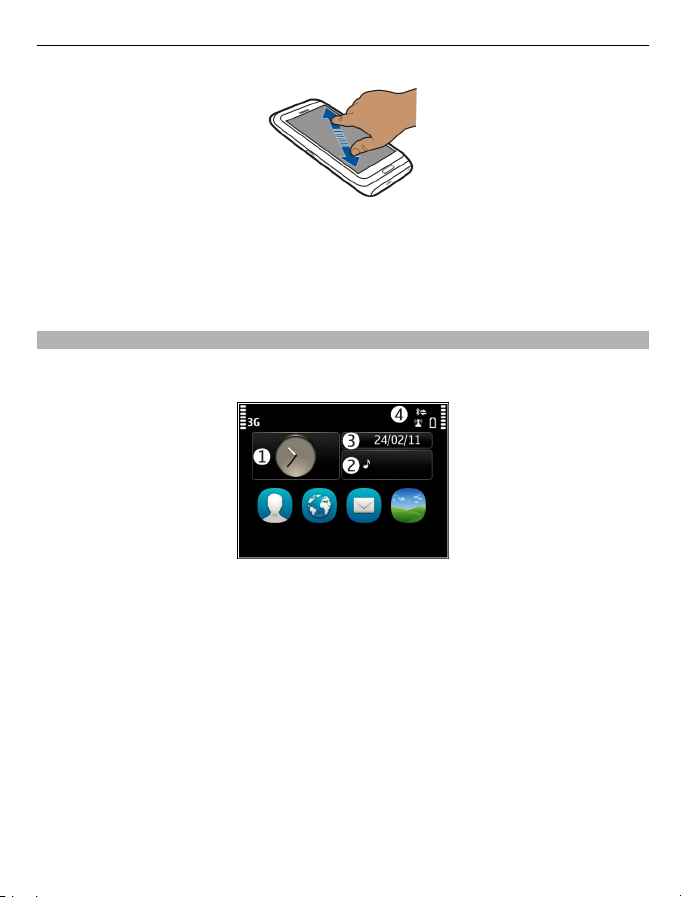
Grunnnotkun 23
Minnka aðdrátt
Settu tvo fingur á hlut og renndu fingrunum saman.
Ábending: Þú getur einnig bankað tvisvar til að stækka eða minnka aðdrátt.
Gagnvirkar heimaskjáseiningar
Einingar heimaskjásins eru gagnvirkar. Það er t.d. hægt að stilla tíma og dagsetningu,
stilla vekjaraklukku, skrifa dagbókarfærslur eða breyta sniðum beint á heimaskjánum.
Vekjaraklukka stillt
Veldu klukkuna (1).
Snið virkjuð eða breytt
Veldu sniðið (2).
Tímaáætlun skoðuð eða breytt
Veldu dagsetninguna (3).
Ósvöruð símtöl eða ólesin skilaboð skoðuð
Veldu tilkynningasvæðið (4).
Tiltæk þráðlaus staðarnet skoðuð eða Bluetooth-tengingu komið á
Veldu tilkynningasvæðið (4).

24 Grunnnotkun
Tengistillingum breytt
Veldu tilkynningasvæðið (4) og
Á flestum öðrum skjáum geturðu valið tilkynningasvæðið (4) og gert eftirfarandi:
• Breytt tengistillingum
• Opnað klukkuna og stillt á áminningu
• Skoðað hleðslu rafhlöðu og virkjað orkusparnað
• Skoðað tilkynningar um ósvöruð símtöl eða ólesin skilaboð
• Opnað staðarnetshjálpina og tengst þráðlausu staðarneti
• Komið á Bluetooth-tengingu
Skipt milli opinna forrita
Þú getur séð hvaða forrit og verkefni eru opin í bakgrunni og skipt á milli þeirra.
Ýttu á og haltu valmyndartakkanum, strjúktu til vinstri eða hægri og veldu forritið.
.
Keyrsla forrita í bakgrunni krefst aukinnar rafhlöðuorku og notar minni. Forriti er lokað
með því að velja
Ábending: Til að loka öllum opnum forritum skaltu halda verkefnarofanum inni og velja
Loka öllu á sprettivalmyndinni.
Textaritun
Innsláttur á lyklaborði
Lyklaborð
Tækið þitt er með lyklaborð. Ýttu snertiskjánum upp til að opna lyklaborðið. Skjárinn
snýst sjálfkrafa úr skammsniði í langsnið þegar lyklaborðið er opnað.
.
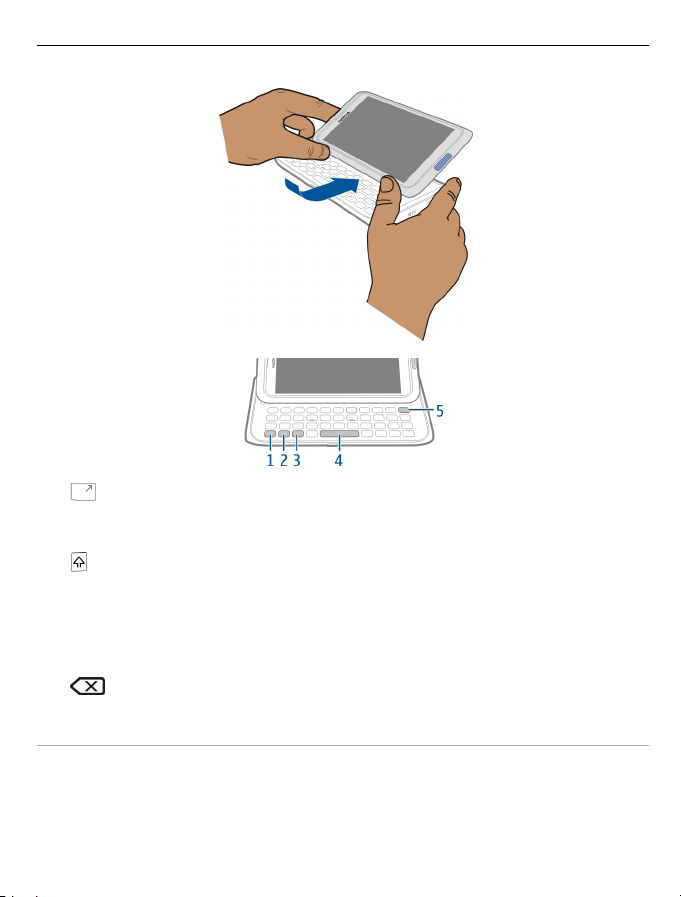
Grunnnotkun 25
1 Virknitakkinn. Til að setja inn sérstafi sem eru efst á tökkunum ýtirðu einu sinni
á virknitakkann og síðan á viðeigandi takka. Til að slá inn nokkra sérstafi í röð ýtirðu
tvisvar sinnum snöggt á virknitakkann. Til að skipta aftur yfir í venjulega stillingu
ýtirðu á virknitakkann.
Skiptitakki. Til að skipta á milli há- og lágstafa ýtirðu tvisvar á skiptitakkann. Til
2
að slá inn einn hástaf í lágstafastillingu, eða einn lágstaf í hástafastillingu, ýtirðu á
skiptitakkann og svo á viðeigandi stafatakka.
3 Sym-takki. Ýttu einu sinni á sym-takkann til að setja inn sérstafi sem eru ekki á
lyklaborðinu og veldu stafinn sem óskað er eftir. Til að breyta ritunartungumálinu
heldurðu skiptitakkanum inni og ýtir á sym-takkann og velur viðeigandi tungumál.
4 Biltakki
5
Bakktakki. Ýttu á bakktakkann til að eyða staf. Haltu bakktakkanum inni til að
eyða mörgum stöfum.
Setja inn mismunandi útfærslur stafa
Það er t.d. hægt að setja inn stafi með áherslumerkjum: Til að setja inn stafinn á skaltu
halda sym-takkanum inni og ýta um leið endurtekið á A takkann þar til rétti stafurinn
birtist. Það fer eftir því hvaða tungumál er valið hvaða bókstafir birtast og í hvaða röð.
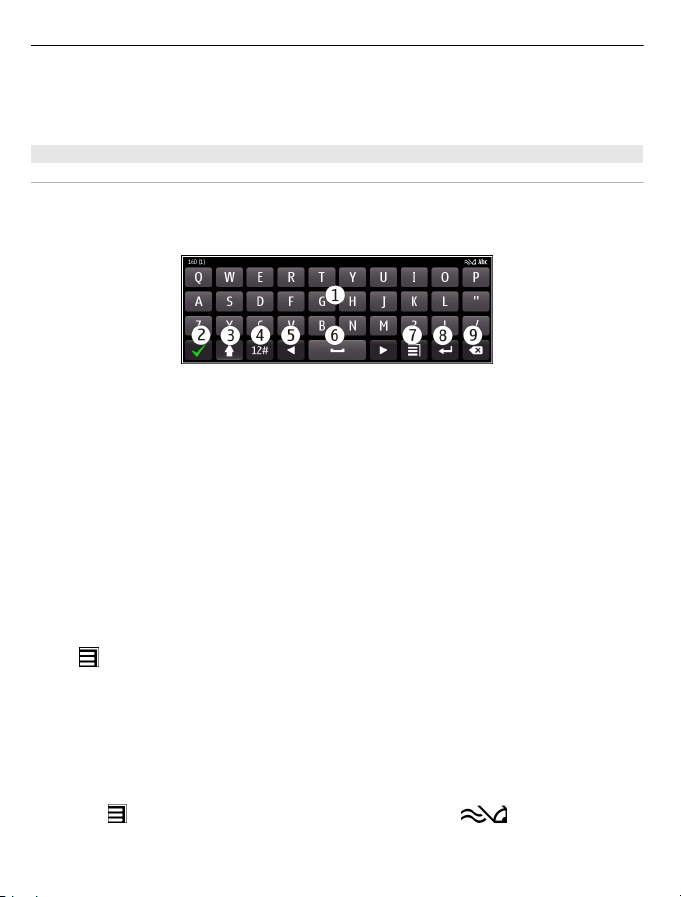
26 Grunnnotkun
Setja inn tölustaf eða sérstaf sem er efst á takka
Haltu inni viðeigandi takka.
Snertiinnsláttur
Texti sleginn inn með sýndarlyklaborðinu
Notkun sýndarlyklaborðs
Veldu einhvern innsláttarreit til að virkja sýndarlyklaborðið. Þú getur notað
sýndarlyklaborðið bæði í landslags- og andlitsstillingu.
1 Sýndarlyklaborð
2 Takkinn Loka - Loka sýndarlyklaborðinu.
3 Skiptitakki og hástafalás - Til að slá inn hástaf þegar skrifað er með lágstöfum, eða
öfugt, skaltu velja takkann áður en stafurinn er sleginn inn. Til að stilla á hástafalás
skaltu velja takkann tvisvar. Strik undir takkanum sýnir að hástafalás sé virkur.
4 Stafasvið - Veldu stafasvið, t.d. tölur eða stafi með kommu eða sérstafi.
5 Örvatakkar - Til að færa bendilinn til vinstri eða hægri.
6 Bilstika - Til að setja inn bil.
7 Innsláttarvalmynd - Kveikja á flýtiritun eða breyta tungumáli texta.
8 Færslutakki - Til að færa bendilinn yfir í næstu línu eða innsláttarreit.
Viðbótaraðgerðir fara eftir því hvað er verið að gera. Í veffangsreit vafrans er
bendillinn til dæmis notaður til að opna.
9 Bakktakki - Eyða staf.
Skiptu milli sýndarlyklaborðsins og takkaborðsins í andlitsstillingu
Veldu
Settu kommu fyrir ofan staf
Veldu stafinn og haltu honum inni.
> Bók- og tölustafatakkab. eða QWERTY-lyklaborð.
Flýtiritun með sýndarlyklaborðinu virkjuð
Hugsanlega er flýtiritun ekki í boði á öllum tungumálum.
1Veldu
2 Byrjaðu að skrifa orð. Tækið stingur upp á mögulegum orðum á meðan þú skrifar.
Þegar rétt orð birtist skaltu velja það orð.
> Valkostir innsláttar > Kveikja á flýtiritun. birtist.
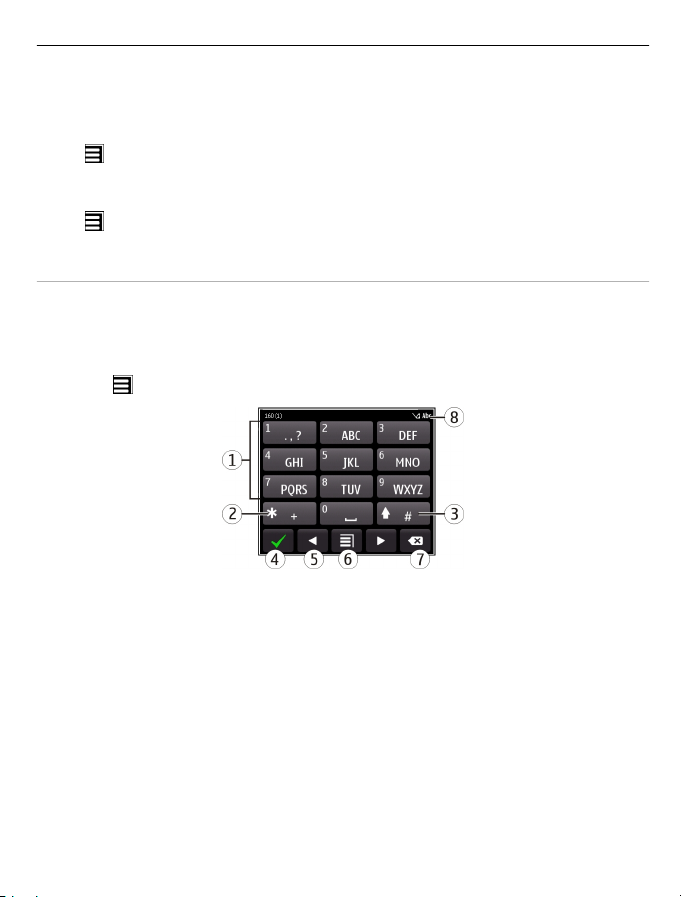
Grunnnotkun 27
3 Ef orðið er ekki í orðabókinni stingur tækið upp á öðru orði úr orðabókinni. Veldu
orðið sem þú hefur skrifað til að bæta nýja orðinu í orðabókina.
Slökkt á flýtiritun
Veldu
Breyta stillingum innsláttar texta.
Veldu
Texti sleginn inn með skjátakkaborðinu
Notkun skjátakkaborðs
Ef þú vilt heldur nota bók- og tölustafaborð þegar þú skrifar í andlitsstillingu þá geturðu
skipt úr skjályklaborði yfir í skjátakkaborð.
1 Veldu textainnsláttarreit.
2Veldu
1 Talnatakkar
2* - Sláðu inn sérstaf, eða rúllaðu í gegnum möguleg orð þegar flýtiritun er virkjuð
3 Skiptitakki - Skipta milli hástafa og lágstafa. Til að kveikja eða slökkva á sjálfvirkri
4 Takkinn Loka -– Loka skjátakkaborðinu.
5 Örvatakkar - Færa bendilinn til vinstri eða hægri.
6 Innsláttarvalmynd – Til að virkja flýtiritun, breyta tungumáli texta eða skipta yfir í
7 Bakktakki – Eyða staf.
8 Vísir fyrir textainnslátt (ef til staðar) - Gefur til kynna há- eða lágstafi, stafa- eða
> Valkostir innsláttar > Slökkva á flýtiritun.
> Valkostir innsláttar > Stillingar.
> Bók- og tölustafatakkab..
og orðið undirstrikað.
textainnritun skaltu velja takkann hratt tvisvar. Skipt er á milli tölustafa og bókstafa
með því að styðja á takkann og halda honum inni.
skjályklaborð.
tölustafastillingu og hvort kveikt er á flýtiritun.
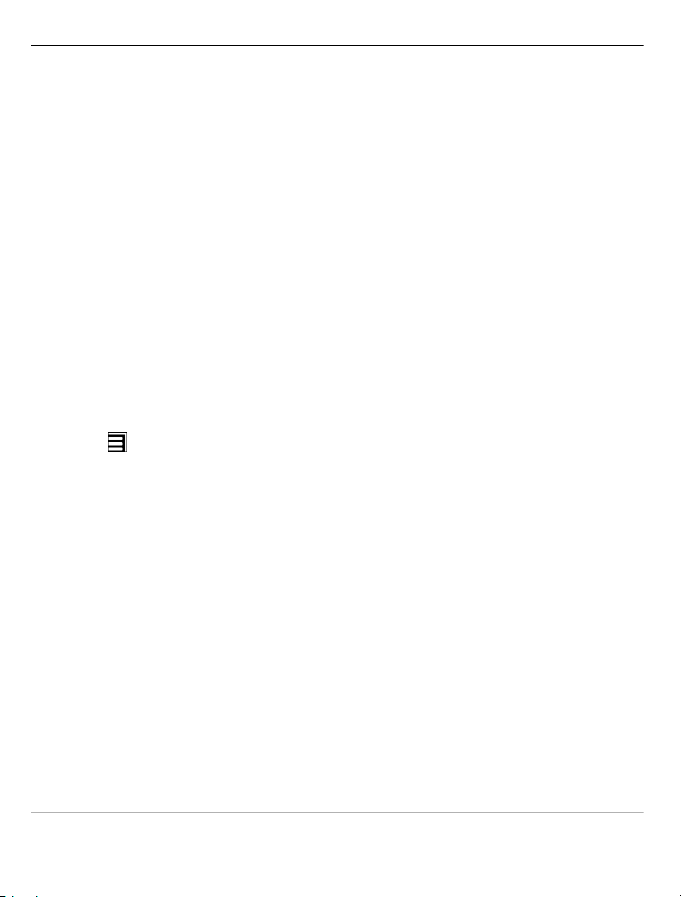
28 Grunnnotkun
Virkjaðu venjulegan innslátt með sýndarlyklaborðinu. Ýttu tvisvar snöggt á #.
Sláðu inn staf
1 Ýtt er á tölutakka, 1-9, þar til viðkomandi bókstafur birtist. Hver takki inniheldur
fleiri stafi en þá sem eru prentaðir á hann.
2 Ef næsti stafur er á sama takka skaltu bíða þar til bendillinn birtist eða færðu
bendilinn áfram og veldu síðan takkann aftur.
Bil sett inn
Veldu 0.
Færðu bendilinn í næstu línu
Veldu 0 hratt þrisvar.
Flýtiritun með skjátakkaborðinu virkjuð
Í flýtiritun er notuð innbyggð orðabók sem hægt er að bæta nýjum orðum inn í. Flýtiritun
er ekki í boði fyrir öll tungumál.
1Veldu
2 Notaðu takka 2-9 til að slá inn orðið sem þú vilt. Ýttu einu sinni á takka fyrir hvern
staf. Veldu t.d. 6 fyrir N, 6 fyrir o, 5 fyrir k, 4 fyrir i og 2 fyrir a til að skrifa Nokia
þegar enska orðabókin er valin.
Orðið sem stungið er upp á breytist eftir hvern staf sem er valinn.
3 Ef ekki kemur upp rétt orð velurðu * endurtekið þar til rétt niðurstaða birtist. Ef
orðið er ekki í orðabókinni skaltu velja Stafa og slá inn orðið á venjulegan hátt og
velja síðan Í lagi.
Ef ? birtist fyrir aftan orðið er það ekki að finna í orðabókinni. Orði er bætt inn í
orðabókina með því að velja *, slá inn orðið á venjulegan hátt og velja síðan Í
lagi.
4 Til að setja inn bil skaltu velja 0 . Til að setja inn algengt greinarmerki velurðu 1 og
velur síðan * endurtekið þar til rétt greinarmerki birtist.
5 Byrjaðu að skrifa næsta orð.
Slökkt á flýtiritun
Veldu # hratt tvisvar.
> Kveikja á flýtiritun.
Ritunartungumál tilgreint
Veldu Valmynd > Stillingar og Sími > Snertiskjár > Tungumál texta.
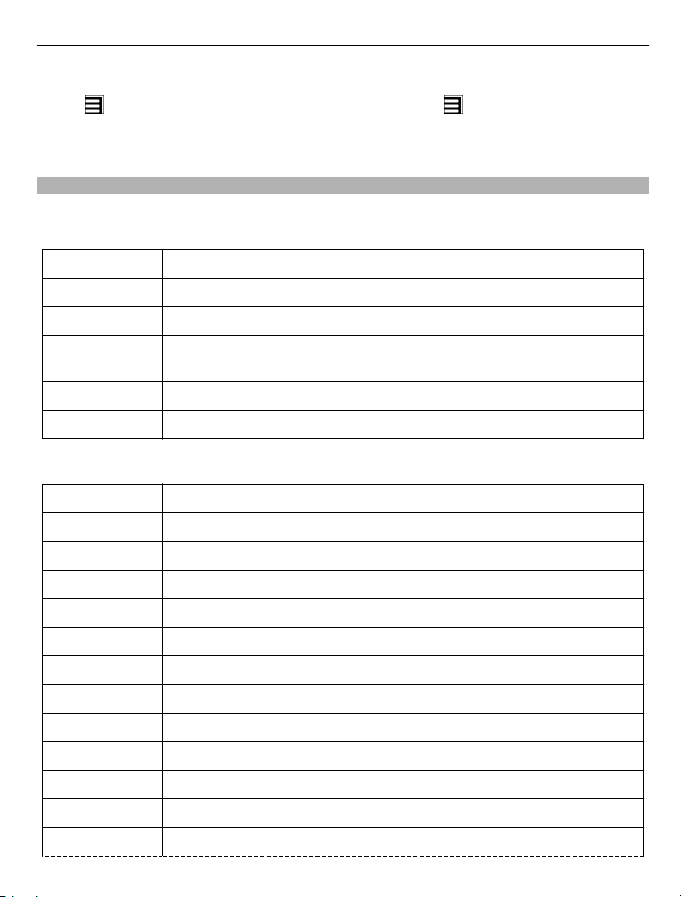
Breyta tungumáli þegar skrifað er
Veldu
Mismunandi getur verið hvaða valkostir eru í boði.
Flýtivísar á takkaborði
Flýtivísar geta gert notkun forrita skilvirkari.
Almennir flýtivísar
Flýtivísanir í póst
> Valkostir innsláttar > Tungumál texta eða > Tungumál texta.
Ctrl + C Afrita texta.
Ctrl + X Klippa texta.
Ctrl + V Líma texta.
Skiptitakki +
Sym
Ctrl + A Velja allt.
Ctrl + B Nota feitletur.
C Skrifa skeyti.
R Svara skeyti.
A Svara öllum.
F Framsenda skeyti.
D Eyddu tölvupósti.
I Minnka eða stækka skeytalistann.
L Merkja skeyti með flaggi.
M Færa skeyti í aðra möppu.
N Opna næsta skeyti.
P Opna fyrra skeyti.
S Leita að skeyti.
U Merkja tölvupóst sem lesinn eða ólesinn.
Z Samstilla pósthólfið.
Breyta tungumáli textans.
Grunnnotkun 29
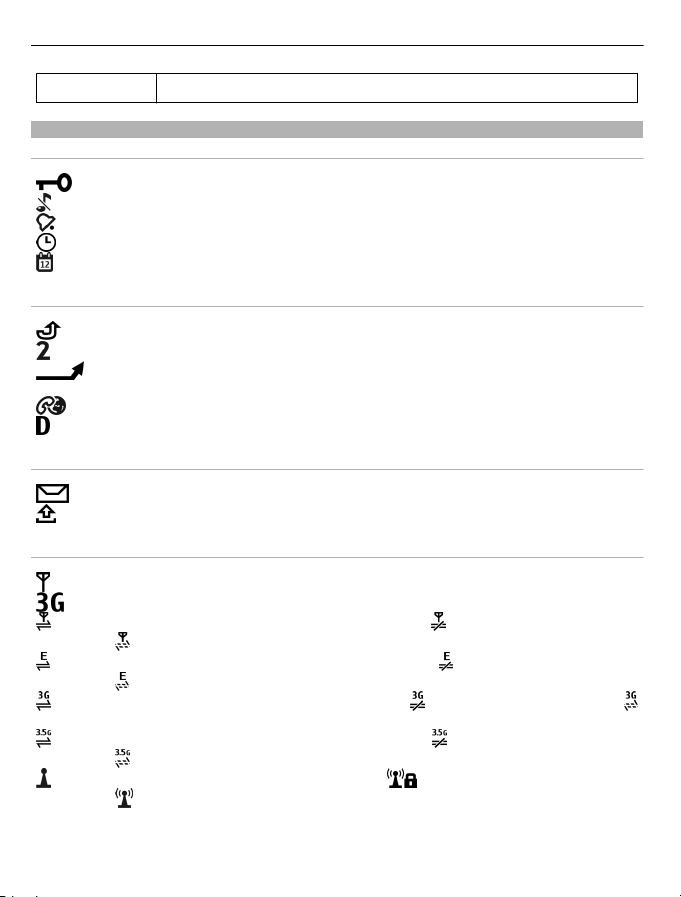
30 Grunnnotkun
Klst. Opna notendahandbókina í tækinu.
Vísar á skjá
Almennir vísar
Snertiskjár og takkar eru læstir.
Tækið áminnir án hljóðs vegna símhringinga eða skilaboða.
Áminning er stillt.
Tímasett snið er virkt.
Þú hefur misst af dagbókaratburði.
Símtalsvísar
Einhver reyndi að hringja í þig.
Þú ert að nota aðra símalínu (sérþjónusta).
Mótteknum símtölum er beint í annað númer (sérþjónusta). Ef notaðar eru tvær
símalínur sýnir númer hvaða lína er í notkun.
Tækið þitt er tilbúið fyrir netsímtal.
Gagnasímtal er virkt (sérþjónusta).
Skilaboðavísar
Þú átt ólesin skilaboð. Ef vísirinn blikkar kann innhólfið að vera fullt.
Það eru ósend skilaboð í úthólfsmöppunni.
Netkerfisvísar
Tækið er tengt við GSM-símkerfi (sérþjónusta).
Tækið er tengt við 3G-kerfi (sérþjónusta).
GPRS-pakkagagnatenging (sérþjónusta) er opin. sýnir að tengingin sé í bið
að tenging sé að opnast eða lokast.
og
EGPRS-pakkagagnatenging (sérþjónusta) er opin. sýnir að tengingin sé í bið
að verið sé að koma á tengingu.
og
3G-pakkagagnatenging (sérþjónusta) er opin. sýnir að tengingin sé í bið og
að verið sé að koma á tengingu.
HSPA-pakkagagnatenging (sérþjónusta) er opin. sýnir að tengingin sé í bið
að verið sé að koma á tengingu.
og
Tenging við þráðlaust staðarnet er tiltæk. sýnir að tengingin sé dulkóðuð
að tengingin sé ekki dulkóðuð.
og
